如何将CAD转换成Mapgis
1、步骤1:首先进入CAD中,将自己即将要转的图保存为DXF格式,具体如图箭头和红色框所示(注:保存DXF文件版本不要太高,避免后续导入出错)。
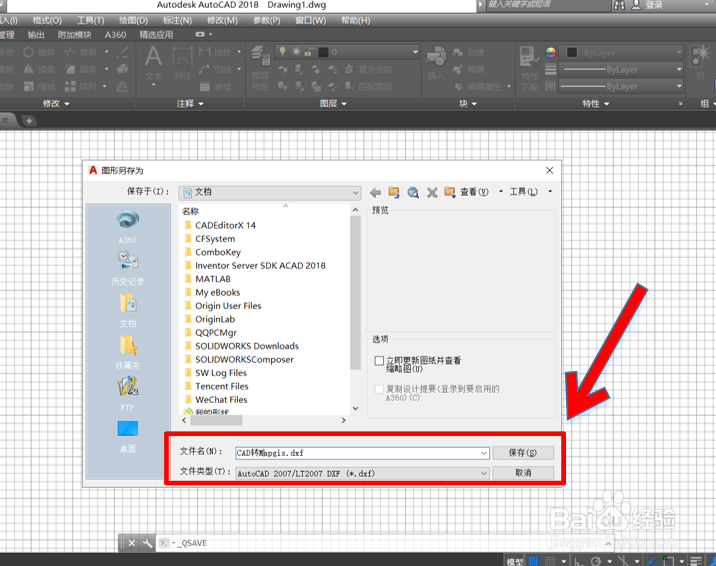
2、步骤2:接下来打开Mapgis软件,按照如图中箭头和红色框指示,先点击选择图形处理,然后在选择文件转换。

3、步骤3:此时会进入如图所示界面,按照图中箭头和红色框指示,选择输入选项。

4、步骤4:然后会自动弹出一个新的对话框,具体如图所示,继续按照图中箭头和红色框指示,找到之前保存好的CAD.DXF文件,然后选择。

5、步骤5:此时会弹出如图所示加载条,等待加载条运行结束后,按照图示箭头和红色框指示,点击选择OK选项。
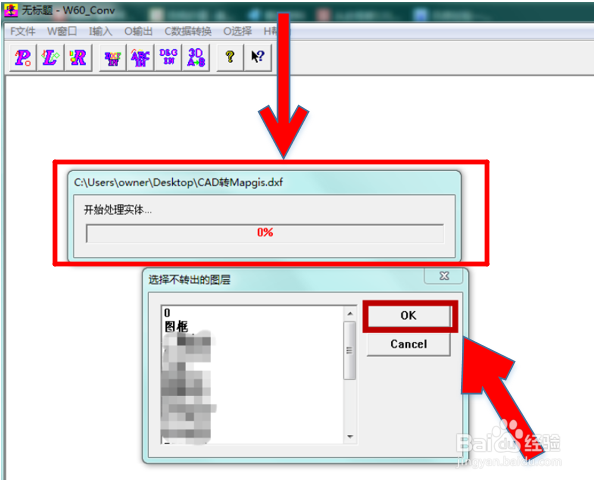
6、步骤6:接下里点击关闭Mapgis软件,此时会弹出一个是否需要保存的对话框,选择是保存文件即可。
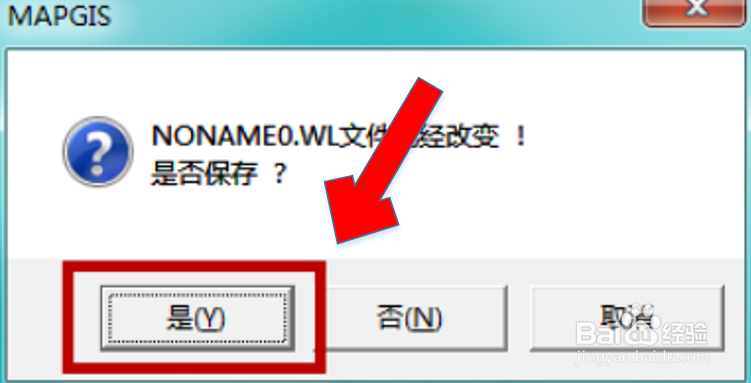
7、步骤7:保存成功以后,打开section软件,选择上一步保存的文件,若打开没问题,那就说明已经导入成功。
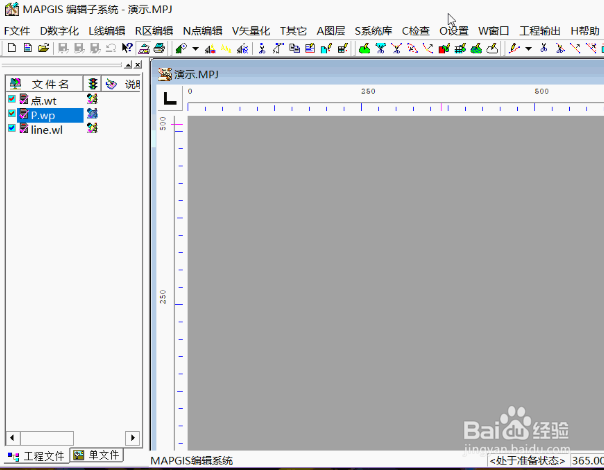
1、1.打开CAD,保存要转换的图片,格式为DXF,文件版本不要设置太高,避免后续导入时出问题。
2.然后打开Mapgis软件,先点击选择图形处理,后选择文件转换。
3.接下来选择输入,找到之前用CAD保存的文件并导入。
4.等待文件加载,加载结束后退出Mapgis。
5.此时会弹出一个新的保存对话框,点击是,将文件重新保存。
6.最后打开section软件,选择上一步保存的文件,若打开没问题,那就说明已经导入成功了。
声明:本网站引用、摘录或转载内容仅供网站访问者交流或参考,不代表本站立场,如存在版权或非法内容,请联系站长删除,联系邮箱:site.kefu@qq.com。
阅读量:186
阅读量:135
阅读量:57
阅读量:67
阅读量:77